Vemos nuestro fondo de pantalla todos los días: algunos ponen sus fotos familiares, otros quieren tener arte abstracto y otros ponen un tablero de visión.
Si ha estado usando un fondo de pantalla azul simple y una paleta de colores estándar, es posible que no sepa la cantidad de personalización disponible con Windows . Sí, por supuesto que Windows ofrece diferentes fondos de pantalla para OLED y LCD. Pero, ¿qué sucede si desea que su PC sea única y tenga un fondo de pantalla de video?

Ahora pensarás inmediatamente en lo complejo y difícil que será esto. ¿Necesitas ser desarrollador de computadoras, diseñador o quizás un hacker para crear un fondo de pantalla de video HD para PC?
No se preocupe. De hecho, es mucho más fácil de lo que piensas. Puede aplicar fondos de pantalla de vídeo utilizando varias aplicaciones, incluido VLC. Y gracias a muchos servicios online especializados en vídeos personalizados, como OpenShot , Magix o el editor de vídeo de la Movavi , completar cualquier tarea te llevará apenas unos minutos, tanto si quieres instalarlo en Android , iOS o Windows .
Hoy decidimos crear una guía detallada para ayudarte. Continúe leyendo para aprender cómo instalar un fondo de pantalla en vivo en su PC y cómo crear un fondo de pantalla HD usando Movavi Video Editor, uno de los mejores programas de edición de video que hemos visto en línea.
¿Cómo poner un vídeo como fondo de pantalla?
Si desea saber cómo colocar un video protector de pantalla en su computadora con Windows, existen muchos métodos y software para lograrlo.
Existen alternativas al uso de un vídeo como fondo de pantalla en una PC con Windows. En su lugar, puede usar fondos de pantalla 4K de alta calidad en su PC para crear un escritorio brillante y colorido sin tener que preocuparse por la duración de la batería (para computadoras portátiles) o el uso constante de recursos de transmisión de video.
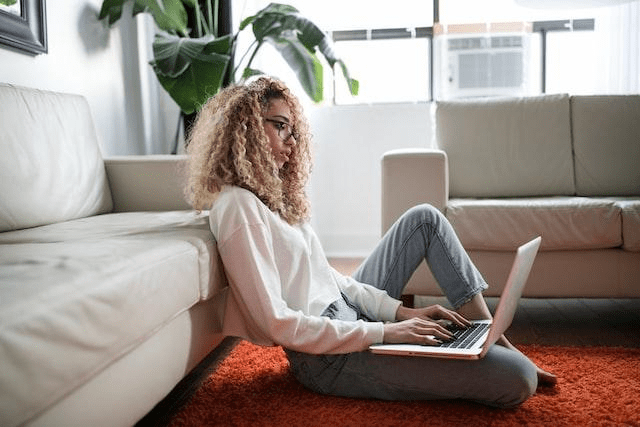
Puedes personalizar tu escritorio como quieras, incluso si tienes una pantalla dual . Con millones de fotografías y vídeos de archivo disponibles en línea, puedes crear y personalizar tu Windows en minutos.
Sin embargo, aquí hay dos opciones mejores para hacerlo:
1. Utilice un vídeo existente con VLC

No todos los que están familiarizados con el reproductor multimedia VLC, gratuito y de código abierto, saben que tiene una función que le permite usar videos como fondo de pantalla.
VLC puede reproducir prácticamente cualquier tipo de vídeo, por lo que si buscas formas de configurar un vídeo como fondo de pantalla en un escritorio Windows, esta es una de las opciones más rápidas y sencillas.
Sin embargo, sólo puedes usar el vídeo temporalmente como fondo de pantalla, sólo cuando VLC esté activo. Esta es una gran opción para tener un fondo de pantalla de vídeo temporal.
Para usar un video como fondo de pantalla en VLC, haga lo siguiente:
- Inicie el programa y abra su video.
- Haga clic derecho en la ventana de reproducción y seleccione Vídeo > Establecer como fondo de pantalla.
- Detenga el video en la ventana del reproductor VLC o cierre VLC por completo para finalizar el fondo de pantalla de su video.
2. Crea un nuevo vídeo con Movavi Video Editor
No hay nada mejor que la aplicación más grande para hacer una película a partir de imágenes que combina velocidad y facilidad de aprendizaje. Si aún no ha oído hablar de Movavi, permítanos informarle sobre el servicio.
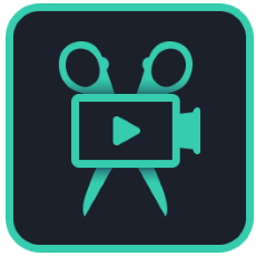
Movavi ofrece una amplia gama de programas multimedia que te permiten disfrutar de tus vídeos, música y fotografías en cualquier plataforma y dispositivo. Proporciona software fácil de usar que permite a las personas modificar, mejorar y compartir su hardware.
En este sentido, el programa Movavi Video Editor resulta ser el mejor para crear tu propio vídeo . Te permite crear videos increíbles simplemente usando imágenes. Y no se requieren habilidades ni experiencia adicionales. Simplemente descargue Movavi Video Editor y siga los pasos a continuación:
- Agregue sus imágenes seleccionando los archivos que desea utilizar.
- Aplica filtros de diferentes categorías a la misma imagen.
- Agregue transiciones animadas tocando el botón con una imagen de montaña ubicada encima de la línea de tiempo. Aparece un cuadro de diálogo desde el cual puede seleccionar el estilo y la duración de la transición.
- Incluya música y títulos: se pueden agregar subtítulos a su película para brindar contexto a sus fotos. Simplemente abra la pestaña Títulos, seleccione el estilo de título deseado y arrástrelo a la pista de título.
- Guarde el video terminado: toque Exportar, luego elija una opción para guardar según lo que desee hacer con el video.
Movavi Video Editor: el mejor software de edición de vídeo

Movavi Video Editor es un programa de edición de vídeo en línea que funciona en computadoras Windows y Mac. Este programa le permite relajar su lado creativo al brindarle una gran cantidad de opciones para hacer que sus películas sean distintivas. Tiene módulos de edición avanzados que se pueden utilizar para crear películas pequeñas y completas.
A pesar de que existen muchos editores de vídeo alternativos en el mercado, Movavi Video Editor impresiona a los consumidores por su facilidad de uso. Cualquiera puede utilizar este editor de vídeo sin ser un experto en informática. Esta es una gran opción para principiantes . Debido a sus herramientas avanzadas, también es apto para profesionales.
Movavi Video Editor es un programa de edición de vídeo sencillo pero potente que convertirá tu vídeo en una obra de arte. Se puede utilizar para editar y convertir películas, generar efectos 3D, estabilizar imágenes movidas y agregar pistas de audio a videos, entre otros. Puedes utilizar esta herramienta para editar videos, aplicar efectos especiales y agregar música. Esta rica combinación de funciones potentes y fáciles de usar significa que puede lograr rápidamente el aspecto que desea. Esto lo ha convertido en el favorito de los editores de vídeo tanto experimentados como inexpertos.
Conclusión
Después de leer este artículo, deberías poder cambiar tu fondo de pantalla en Windows y crear un video único para tu escritorio.
Prueba Movavi Video Editor y cuéntanos qué te parece. Y si conoces otros programas para convertir un vídeo en fondo de pantalla no dudes en compartirlos con nosotros en la sección de comentarios y los probaremos para dar nuestra opinión.




